DV SSL (Domain Validation SSL) almak genellikle hızlı ve basittir. Aşağıda hem manuel hem de otomatik yöntemleri kapsayan, herkesin anlayabileceği şekilde adım adım bir rehber hazırladım:
🛠️ DV SSL Sertifikası Alma Adımları
1. 🔍 Sertifika Sağlayıcısı Seç
Önce bir SSL sağlayıcısı seçmelisin. Popüler seçenekler:
-
→ Ücretsiz, otomatik
-
Comodo, Sectigo, DigiCert → Ücretli, daha fazla destek
-
Hosting panelin üzerinden (cPanel, Plesk) → Genellikle entegre Let's Encrypt veya başka CA’lar
2. 🌐 Domain Sahipliğini Doğrula
Sertifika otoritesi (CA), alan adının sana ait olduğunu doğrulamak ister. 3 yaygın yöntem vardır:
| Doğrulama Yöntemi | Açıklama |
|---|---|
| 📧 E-posta | admin@domain.com, webmaster@domain.com gibi adreslere doğrulama e-postası gelir |
| 🧾 DNS Kaydı | CA’nın verdiği özel bir TXT kaydını DNS’e eklersin |
| 🌍 HTTP Dosyası | Web sunucuna özel bir doğrulama dosyası yüklersin (/.well-known/acme-challenge/) |
3. 📄 CSR (Certificate Signing Request) Oluştur
Bazı sağlayıcılar bunu otomatik yapar, ama manuel kurulumda CSR gerekir. CSR, sertifika için gerekli bilgileri içerir.
cPanel/Plesk gibi panellerde CSR oluşturmak:
-
Alan adı girilir (örneğin:
example.com) -
Şirket bilgileri (DV için genellikle boş geçilebilir)
-
RSA anahtarı oluşturulur
4. ✅ Sertifikayı Al ve Kur
Doğrulama tamamlandıktan sonra CA sana sertifikayı gönderir:
-
.crtveya.pemdosyası -
Ara sertifika (CA Bundle) dosyası
Kurulum:
-
cPanel → SSL/TLS bölümünden sertifikayı yükle
-
Plesk → “SSL/TLS Certificates” kısmından ekle
-
Apache/Nginx → Konfigürasyon dosyasına sertifika yollarını tanımla
5. 🔄 Yenileme ve Takip
DV SSL’ler genellikle 90 gün (Let's Encrypt) veya 1 yıl geçerlidir. Otomatik yenileme ayarlanabiliyorsa mutlaka aktif et:
-
Let's Encrypt →
certbotveyaacme.shgibi script’lerle otomatik yenileme yapılabilir -
Plesk/cPanel → Otomatik yenileme genellikle varsayılan olarak açıktır